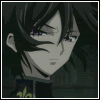Мисля да я пусна тая тема за всеки който реши да си прави каквито и да е клипчета свързани с игри и т.н.
Както вече знаете, четенето на guide-ове е "стара" работа. Навсякаде вече могат да се намерят сайтове, където може да видите играта която ви интересува как се минава от начало до край на клипчета. Това разбира се помага повече от просто да го прочетеш. Аз така и неможах да превъртя Day of the Tentacle с няколко обикновенни гайдове, все зацепвах когато трябва да се извади пуловера от пералнята, а на мене не ми даваше...
В интернет има адски много сайтове в които можете да намерите и дори да post-нете своите walkthrough-та. Ето и няколко (дано да не ми се скарат за реклама на сайтове) :
http://www.gameanyone.com/ - тук всеки може да си побликува "пътеводителите"
http://www.stuckgamer.com/ - сайта се държи от един човек само, но има даста walkthrough-та
http://www.nextgenwalkthroughs.com/ - новата генерация пътеводители, адски много игри можете да намерите тук
http://bonersgames.com/ ;
http://gtamissions.com/ ;
http://bullymissions.com/ ;
http://ffwalkthroughs.net/ - всичките се държат от един човек.
Не винаги преминаването през една игра и записването му се нарича walkthrough. Има още Lets Plays, Playthroughs, Speedruns и още много други. Можете да разберете повече за тях и разликите между тях в тази тема -
http://www.gameanyone.com/forum/index.php?topic=3825.0Но стига толкова съм ви занимавал с глупости...
Как да заснема мои клипчета?Най-използвани програми са:
CamStudio - Open source програма, напълно безплатна. Много хора я използват без да имат проблеми. Аз лично я намирам за прекалено неудобна.
HyperCam - Също толкова използвана, вече е и безплатна. Добра алтернатива ако по някаква причина с дадена програма неможете да записвате.
Какво ползвам аз?FRAPS - Добре познатия на всички ни FRAPS. Кристално качество, но прекалено големи файлове. Но все пак остава една от най-добрите програми за запис на игри. При настройките най-важното е на какъв фреймрейт ще записва. Повече от 30 няма смисъл, защото дори и да запишете и едитнете на по-голям фреймрейт, сайтовете за клипове правят своя компресия която обикновенно ги прави на 29.970 (NTSC стандарта). Също така при по-голям фреймрейт клипа става още по-голям и просто не си заслужава.
Camtasia Studio - Изключително добра програма за запис. Програма всъщност не е само за записване, нещо като Windows Movie Maker е, не съм пробвал да правя нищо с editor-а, но recroder-ът е АДСКИ добър. Има много опции, както и записване едновременно от микрофон и колони (ако някой иска да записва със свой коментар). Програмата идва с един много добър кодек - TechSmith, при който качеството е като при FRAPS, но много по малко като размер mb...Единствените недостатъци са че много трудно се снима нещо на fullscreen с него - но едно превключване на играта ви в window mode оправя проблема. Другия е че понякога има проблеми със снимането на 3D апликации които ползват directx, затова програмата е по-добре да се ползва когато записвате примерно туториали за програми или стари 2D игри. За настройки - когато сте в рекордера цъкате Tools -> Options, там отивате на Video tab-а и давате точка/тик на Manual под Video Configuration, и доло вписвате 30 на Screen capture frame rate. За кодек трябва да ви е TechSmith Screen Capture Codec - цъкате Video Compression и го избирате и цъкате Configure и местите слайдера най вляво на Faster Compression (странно е, но като се даде в другата посока на Better compression стават накъсани клиповете). Това е общо взето най-важното тук, разгледайте и разцъкайте другите опции ако искате.
Note: Ползвайте Camtasia Studio 5 версиите, защото нагоре стават адски зле.
Забележка: - При записване с която и да е програма, може да ви се получи така наречения desync - звукът и видеото ви да се разминават. Това може да се получи при всякакви конфигурации. Ето как да го оправите:
1. Теглите напълно безплатната програма VirtualDub от тук -
http://www.virtualdub.org/2. След инсталирането на програмата влизате в нея и отваряте своето клипче. От там давате на Video -> Frame Rate и давате точка/тик на "Change so video and audio durations match".
3. Цъкате отново на Video и отмятате "Direct stream copy".
4. Влизате в File -> Save AVI и си запазвате новият .avi файл.
С какво да компресирам/едитвам?Sony Vegas - Най-добрия избор ако искате да компресирате и едитвате (да слагате ефекти или каквото си решите) клипове. Програмата може да ви изглежда трудна в началото, но тя въобще не е. Има и безброй tutorial клипчета в интернет, които може да гледате.
Ето и render настройките които ползвам за клипчета за YouTube:

Можете само frme rate-а да го сложите на 29,970 NTSC ако на толкова сте записвали със FRAPS, или резолюцията да я промените на тази с която сте записвали клипа. Също така за аудиото ще трябва да си намерите и свалите LAME MP3, не е трудно, ако не ви се търси можете да позлвате AC-3 ACM Codec.
VirtualDub - VirtualDub (не забрявайте - безплатен е) го препоръчвам ако искате само да компресирате клип (ресайзове, кропове, рязане на кадри и т.н.) без да ви трябват ефекти, защото може с него много по-прецизно да се задат настройки, макар че е малко по-труден за използване ако за 1ви път го пускате. Накрато, зареждате си клипа и цъкаде Video -> Compression и си избирате кодека, може да погледнете настройките за Sony Vegas какво съм избрал и как съм го настроил. За променяне на резолюция и прочее става от Filters, но няма сега да обеснявам, ако търсите нещо конкретно - google is ur friend.
Както виждате не е трудно. Някой път може да добавя как да слагате таг на клипчетата си с Vegas-а, как да превъртате (fast forward) и други подобни. Дано помогне тоя гайд на някой, макар че се съмнявам...